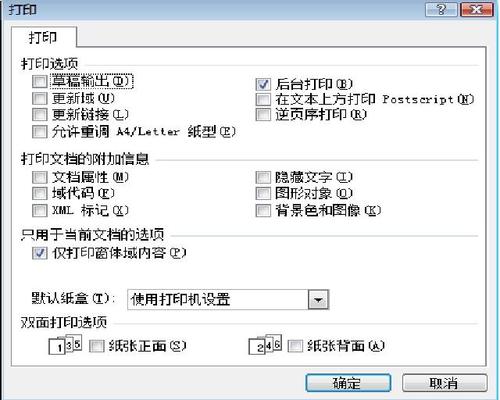在WPS Office中的Word文档中,用户可能会遇到文字下方出现横线的情况,这种现象通常由几个不同的原因引起,包括文本装饰、错误提示、注释标记或特定格式设置等,下面将详细探讨这些原因以及如何解决相关问题。

文本装饰
在一些情况下,横线可能是由于文本装饰引起的,用户可能不小心应用了下划线格式,或者在尝试强调某些文字时选择了带下划线的样式。
解决方法:
1、使用快捷键Ctrl + U可以取消或添加下划线。
2、选择有横线的文本,然后在工具栏中点击下划线按钮以移除。
错误提示
当Word检测到语法或拼写错误时,它可能会在错误的单词下方显示红色或绿色波浪线,这是Word的内置语言检查功能,旨在帮助用户识别和纠正错误。
解决方法:
1、右键点击单词,选择正确的建议来修正错误。
2、若确认文字无误,可以选择忽略此错误。
注释和批注
在共享或审阅文档时,用户可能会添加注释或批注,这些批注有时会在文本下方显示横线,以指示存在相关评论。
解决方法:
1、查看批注并决定是否需要根据批注内容进行修改。
2、如果不再需要批注,可以通过审阅选项卡删除它们。
表格边框
在制作表格时,单元格的边框可能会显示为横线,尤其是在表格跨越页面时,这通常是由于表格设置或断页造成的。
解决方法:
1、检查表格设置,确保边框设置为适当大小和样式。
2、调整表格布局或分页设置,以避免不必要的断行。
文档格式问题
有时,文档格式损坏或不兼容也会导致横线出现,比如从其他程序导入的文档可能带有特殊的格式设置。
解决方法:
1、尝试将文档另存为新的文件,并清除格式。
2、检查是否使用了与WPS Office兼容的文档版本。
相关格式设置
一些特定的格式设置,如项目符号、编号列表或多级列表,可能会在文本下方产生横线效果。
解决方法:
1、检查段落设置,确认是否有不需要的项目符号或编号。
2、通过工具栏调整列表格式,去除多余的横线。
FAQs
Q: 如何在WPS Word中快速去除所有下划线?
A: 你可以使用查找和替换功能(快捷键Ctrl + H),在“查找内容”框中输入^w(表示任何单词字符),在“替换为”框中同样输入^&(表示引用查找内容),然后点击“更多” > “格式” > “下划线”,最后点击“全部替换”,这将去除所有文字的下划线。
Q: 为什么在WPS Word中我的表格下方有横线?
A: 这可能是由于表格的边框设置,你可以选中表格,然后右击选择“边框和底纹”,在弹出的窗口中检查并调整边框设置,确保没有设置不需要的横线边框,如果问题仍然存在,可能是因为表格跨越了页面分割,尝试调整表格的行高或者分页设置。
本文来源于互联网,如若侵权,请联系管理员删除,本文链接:https://www.9969.net/3079.html